Как увеличить скорость Интернета? 19 эффективных способов
- TryHarder
- 25-июн-2023, 14:59
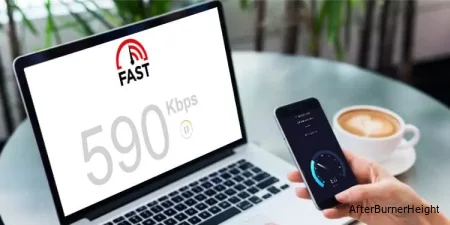
Большинство из нас, возможно, заметили, что мы не всегда получаем рекламируемую скорость от наших поставщиков услуг. Хотя отчасти в этом виноват интернет-провайдер, в игру вступают несколько факторов — расположение маршрутизатора, технология Wi-Fi / мобильной сети, настройки браузера и многое другое.
Единственный прямой способ увеличить скорость интернета - это обновить свой тарифный план подписки. Вы определенно не можете превысить свой лимит пропускной способности. Тем не менее, вы можете воспользоваться некоторыми простыми приемами для увеличения скорости соединения, которые я рассмотрю в этом всеобъемлющем руководстве.
Возможно, вы пожаловались своему провайдеру на проблему с медленным Интернетом. Не вдаваясь в технические подробности, обычно сначала спрашивают о количестве устройств, которые вы подключили к сети.
При подключении нескольких устройств общая пропускная способность распределяется между устройствами, что существенно влияет на его скорость.
Если вы не выбрали высокую пропускную способность и хотите получить максимальную отдачу от своего текущего тарифного плана, ограничение количества устройств является наиболее простым, но эффективным решением.
Даже когда вы не используете устройство, могут выполняться многие вещи, такие как обновления и другие фоновые процессы, которые могут увеличить пропускную способность. По этой причине я рекомендую временно отключить неиспользуемые устройства.
Кроме того, вы можете обнаружить в своей сети несанкционированные устройства. В этом случае было бы лучше удалить их. Все, что вам нужно сделать, это изменить SSID Wi-Fi и пароль. Пока вы этим занимаетесь, не забудьте установить протокол безопасности беспроводной сети. Последним из них является WPA3, и я рекомендую то же самое.
Если вы не хотите раскрывать информацию о своем основном маршрутизаторе, вот подробное руководство по настройке гостевой сети. Обычно в настройках вашего маршрутизатора есть выделенный или аналогичный параметр, который поможет вам настроить это.
Используете ли вы смартфон или персональный компьютер, некоторые процессы и программы продолжают работать в фоновом режиме. К ним относятся обновления, синхронизация с облаком, антивирусное программное обеспечение и другие приложения для связи / электронной почты.
Поскольку они работают в фоновом режиме, вы не всегда можете знать об этом. Но одно можно сказать наверняка — эти службы могут использовать пропускную способность как для загрузки, так и для выгрузки. Если вы хотите оптимизировать скорость интернета, я настоятельно рекомендую отключить их в соответствующих настройках вашего устройства.
Наряду с этим, у некоторых из нас есть привычка запускать несколько программ с высокой пропускной способностью. Таким образом, каждое приложение конкурирует за ресурсы, что приводит к перегрузке сети и увеличению задержек, что влияет на общую производительность системы.
Просто закрыв неиспользуемые приложения, ваше устройство выделяет больше ресурсов для задач, связанных с Интернетом. Это может улучшить ваш опыт работы в Интернете и сделать загрузку / выгрузку намного быстрее.
Аналогичным образом, увеличение активности при просмотре веб-страниц (например, одновременный запуск нескольких вкладок) также может привести к расходованию пропускной способности сети. Чтобы решить эту проблему, в большинстве браузеров появилась функция экономии памяти, которая приостанавливает работу неактивных вкладок для экономии системных ресурсов.
Итак, если вы хотите ускорить свой браузер, убедитесь, что эта функция включена. Кроме того, заведите привычку закрывать вкладки, когда они не используются.
Если вы испытываете проблемы с медленным подключением к Интернету и высокой задержкой, возможно, вам захочется определить возможные узкие места в трафике. Для этого вы можете воспользоваться помощью инструмента сетевого мониторинга, который позволяет исследовать использование сети, пропускной способности, отслеживать сетевой трафик и многое другое.
Это дает вам общее представление о том, какое устройство или услуга могли бы использовать максимальную пропускную способность. Поэтому рекомендуется установить утилиту с открытым исходным кодом или премиум-класса, которую обычно можно скачать онлайн.
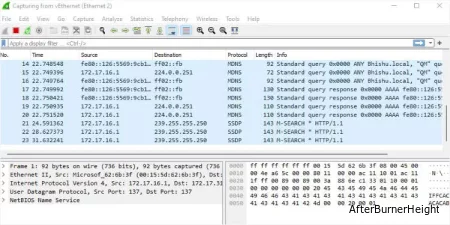
Некоторые популярные инструменты мониторинга сети включают Wireshark, Cacti, OpenNMS, Nagios и др. Вот мое подробное руководство, которое должно помочь вам выбрать лучшее программное обеспечение для оптимизации общего сетевого трафика.
Как только вы определитесь с устройствами и службами, которые используют максимальную пропускную способность, вы можете отключить их. Кроме того, вы можете настроить приоритет устройства с помощью управления пропускной способностью и QoS, о которых я расскажу далее.

В большинстве наших домашних хозяйств или на рабочих местах всегда есть одна программа или устройство, которые занимают большую часть полосы пропускания, даже если для этого не требуется много. Действительно, это может привести к замедлению работы других гаджетов и приложений, особенно тех, которым требуется высокая скорость интернета.
К счастью, большинство маршрутизаторов поддерживают важную функцию для настройки пропускной способности и приоритизации устройств / служб (качество обслуживания). Это позволяет эффективно управлять перегрузкой сети и устанавливать конкретные ограничения пропускной способности на желаемых устройствах / приложениях.
Например, вы можете присвоить высокий приоритет критически важным программам (приложениям для видеоконференцсвязи, видеоиграм, программному обеспечению для онлайн-резервного копирования и т.д.) и более низкий - тем, которые вы используете нечасто.
Однако не все маршрутизаторы поддерживают эту функцию, а если и поддерживают, то действия зависят от каждой модели. В некоторых случаях вам может даже потребоваться разрешение вашего интернет-провайдера.
В большинстве маршрутизаторов вы можете найти эту опцию в разделе "Дополнительные настройки". При настройке управления пропускной способностью или QoS вам необходимо установить как ограничения загрузки, так и пропускной способности (предоставляемые вашим провайдером). Теперь пропускная способность распределяется в зависимости от их приоритета.
{banner_yandex.rtb-4}
Еще одна вещь, которую следует учитывать, - это расстояние между вашим устройством и маршрутизатором. Чем ближе ваш гаджет, тем меньше помех и тем качественнее будет сигнал. Это касается как беспроводных, так и проводных подключений.
Если вы используете Wi-Fi, уровень сигнала начинает усиливаться, когда вы приближаетесь к своему маршрутизатору. Вы даже можете практически убедиться в этом, протестировав как Wi-Fi, так и скорость интернета.
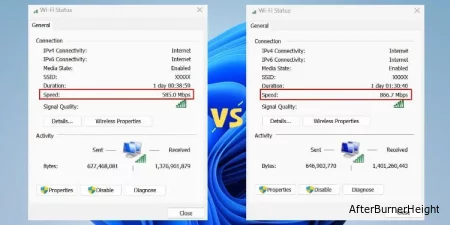
Хотя проводное соединение обычно предпочтительнее Wi-Fi, вы все равно столкнетесь с ослаблением сигнала, если используете кабель более длинной длины, чем рекомендуется. Большинство может поспорить с моим утверждением, поскольку обычным пользователям не требуется длина более 10 метров. Таким образом, вы обычно не замечаете проблем с пропускной способностью у себя дома.
Однако, когда дело доходит до больших рабочих станций, использование кабеля Ethernet на большие расстояния, безусловно, может привести к ухудшению передачи данных. Например, кабель Cat 5 может поддерживать скорость 100 Мбит / с и частоты до 100 МГц на расстоянии 100 метров. Но если вы собираетесь использовать его дальше 100 метров, вы, конечно, не достигнете того, что указано.
Однако, если вы обычный пользователь, вам не нужно сильно беспокоиться по этому поводу. Эта проблема более распространена при беспроводных соединениях. Если вы пользуетесь Wi-Fi, я настоятельно рекомендую расположиться поближе к своему маршрутизатору, чтобы повысить скорость интернета.

Сигналы Wi-Fi передаются с помощью радиоволн, и на них могут влиять большие расстояния, перегородки, электронные помехи и количество пользователей в сети. В конечном итоге это приводит к частым падениям сигнала и проблемам с колебаниями Интернета.
С другой стороны, проводное соединение более надежное и стабильное. Настоятельно рекомендуется использовать кабель ethernet при воспроизведении игр или потокового видео, поскольку это обеспечивает низкую задержку и меньшее количество задержек.
Более того, устройства, подключенные к Wi-Fi, борются за пропускную способность. Действительно, это снижает скорость интернета, когда несколько гаджетов подключены к одной сети. Как упоминалось ранее, проводное соединение лучше беспроводного. Но используете ли вы подходящий кабель Ethernet?

Большинство домашних пользователей подписываются на премиум-скорость, но не используют подходящий кабель. Итак, совершенно очевидно, что вы не получаете того, что предоставляет интернет-провайдер. Приведенная выше таблица должна дать вам представление о том, какой кабель подходит вам лучше всего.
Например, если вы подписались на скорость интернета 150 Мбит / с, но все еще используете кабель CAT 5, скорость вашего доступа будет ограничена только 100 Мбит /с. Чтобы получить максимальную выгоду, вам потребуется перейти на CAT 5e.
Для вашего удобства мы составили список из 10 лучших кабелей Ethernet, которые вы можете приобрести в 2023 году.
Хотя выбор в пользу проводного подключения, безусловно, лучший вариант, большинство наших гаджетов поддерживают только Wi-Fi. Сегодня большинство домашних пользователей полагаются на смартфоны, у которых нет выделенных портов для проводного подключения. Фактически, некоторые современные производители ноутбуков также отказались от портов Ethernet, поскольку они слишком громоздки для их тонких моделей.
Итак, при подключении к вашему Wi-Fi расположение маршрутизатора играет большую роль. Обычно пользователи, не разбирающиеся в технике, размещают свои маршрутизаторы там, где проходят линии, то есть в углах вашего дома. Некоторые даже устанавливают свои маршрутизаторы рядом с другими электронными приборами (телевизорами, микроволновыми печами и т.д.), что приводит к возникновению электромагнитных помех.
Я также видел, как люди размещали свои маршрутизаторы в своих шкафах или за другими препятствиями, что приводило к физическим препятствиям. Кроме того, размещать свой маршрутизатор в нижнем положении - плохая идея.
Вот мои общие рекомендации, которые должны помочь вам правильно разместить маршрутизатор:
Еще один отличный способ добиться высокой скорости интернета - это стратегическое расположение антенн маршрутизатора. Если у вас недорогой маршрутизатор, вы можете заметить одну или две антенны или вообще их не заметить.
Однако модели более высокого класса оснащены относительно большим количеством антенн (от 8 до даже 12). Вы, вероятно, заметили, что большинство из них регулируются, и на это есть причина. Они отвечают за распространение сигналов в определенном направлении (в зависимости от направленной или всенаправленной антенны) и оказывают большое влияние на скорость интернета.
В большинстве случаев все антенны устанавливаются вертикально, вам также следует учитывать горизонтальное расположение и разные углы. Это зависит от вашего дома и используемых вами устройств. Поэтому лучше попробовать разные варианты самостоятельно, чтобы найти то, что лучше для вас.
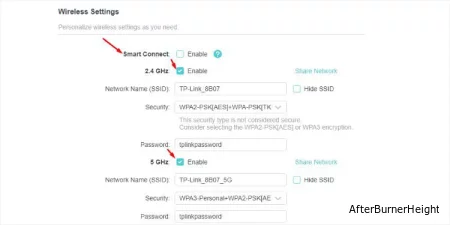
Большинство маршрутизаторов поддерживают два диапазона Wi-Fi — 2,4 ГГц и 5 ГГц. У каждого есть свои преимущества и недостатки. Короче говоря, 2.4 лучше для более широкого покрытия и проникновения в объекты, в то время как последний лучше всего подходит на небольшом расстоянии с минимальными помехами.
Цифры в частоте Wi-Fi указывают на конкретные диапазоны радиочастотных частот. Чем больше число, тем чаще будет повторяться шаблон с течением времени. Чем меньше число, тем длиннее будет волна.
Учитывая это, 2,4 ГГц передает более длинные волны, которые достигают большего расстояния, но могут передавать только меньшее количество данных. С другой стороны, 5 ГГц обеспечивает передачу меньших расстояний, но при этом передает больше данных с большей скоростью.
Итак, если вы находитесь далеко от маршрутизатора, лучше всего переключиться на диапазон 2,4 ГГц, а когда вы окажетесь поблизости, вы можете выбрать 5 ГГц. Некоторые модели даже предлагают функцию Smart Connect, которая автоматически переключает частоту, обеспечивающую максимальную скорость. Вы можете настроить эти параметры вручную в интерфейсе вашего маршрутизатора.
В то время как большинство из нас использует двухдиапазонные маршрутизаторы, некоторые современные маршрутизаторы начали использовать также частоту 6 ГГц. Этот диапазон сравнительно быстрее с точки зрения двух диапазонов, но он покрывает наименьшее расстояние. Однако он несовместим с большинством старых устройств, поскольку использует новейшую технологию Wi-Fi 6E.
Настройка соответствующего канала и его ширины - это еще один способ уменьшить помехи и перегрузку в вашей сети Wi-Fi. Хотя в большинстве маршрутизаторов предварительно настроена опция Auto, это по-прежнему одна из наиболее недооцененных функций.
Когда канал настроен на автоматический, ваш маршрутизатор пытается найти наименее загруженный канал. Таким образом, вам не придется вручную настраивать параметры. Итак, если ваш сетевой администратор изменил канал, у вас может снизиться скорость интернета из-за помех. Попросите уполномоченное лицо переключить его на автоматический режим или, если возможно, вы можете сделать это сами.
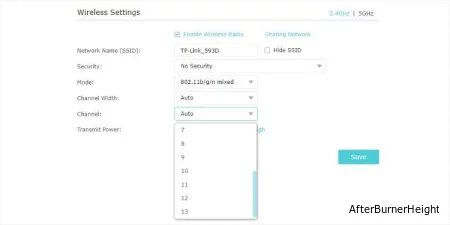
Но если вы используете старую модель маршрутизатора, поддерживающую только 2,4 ГГц, и в вашем регионе есть несколько устройств, использующих одну и ту же частоту, на автоматически настроенном канале могут возникать помехи. Аналогично, если вы используете расширитель или у вас есть точки доступа, важно вручную настроить канал как для диапазонов 2,4, так и для 5 ГГц.
По имеющимся сведениям, в диапазоне 2,4 ГГц имеется до 14 каналов. Их количество может варьироваться в зависимости от вашего региона, поскольку в большинстве стран действуют свои собственные нормы радиочастотного излучения. Среди всех каналов 1, 6 и последний (может быть 11, 12, 13 или 14) имеют наименьшие помехи. Итак, я рекомендую воспользоваться анализатором Wi-Fi и выбрать наименее загруженный.
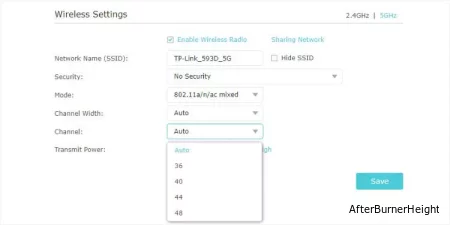
В большинстве случаев пользователи, использующие частоту Wi-Fi 5 ГГц, испытывают перегрузку сети при использовании канала DFS. Итак, прежде чем изменять какие-либо другие настройки, сначала переключитесь на канал 5 ГГц, не связанный с DFS. Если проблема не устраняется, попробуйте найти пустой канал или тот, который имеет наименьшую загруженность.
Говоря о ширине канала, рекомендуется установить максимально возможную. Чем шире канал, тем больше данных может пройти по нему и меньше будет помех. Но одним из недостатков здесь является то, что ваш сигнал не достигает самого дальнего расстояния.
Когда поблизости нет сети Wi-Fi, вы вынуждены использовать свои данные сотовой связи. Вы не можете рассчитывать на более быстрое подключение по сравнению с Wi-Fi, и вам также не хотелось бы использовать медленную передачу мобильных данных.
При включении мобильной передачи данных вы, вероятно, заметили, что в строке состояния появляются разные символы. К ним относятся 2G (G, E), 3G (3G, H, H +), 4G, 4G + и последняя версия 5G. Более ранние поколения 0G и 1G на сегодняшний день уже сняты с производства.
Если вы используете G, E, H, H + или 3G, это означает, что у вас более низкая скорость интернета, чем у 4G, 4G + и 5G. Вы можете ознакомиться с приведенной ниже таблицей, чтобы подробно узнать о средней и максимальной скорости загрузки в каждой сети.
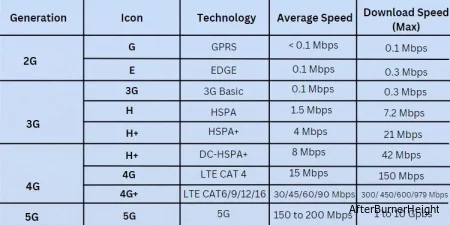
Чтобы увеличить скорость передачи данных с мобильной связи, вам необходимо обратиться к оператору вашей сети. Возможно, вам потребуется обновить SIM-карту и выполнить другие рекомендуемые процедуры. Но перед этим убедитесь, что ваше устройство поддерживает тип сети.
Производители надежных маршрутизаторов вводят обновления встроенного программного обеспечения в течение определенного периода. Часто это происходит автоматически, но в некоторых случаях вам требуется выполнять это вручную.
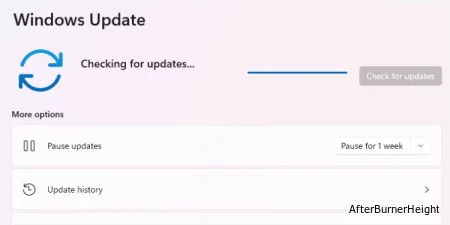
Такие обновления помогают повысить производительность устройства. Более того, они могут устранять возможные проблемы, связанные с сетью, или включать исправления, которые помогают устранить основные уязвимости.
Наряду с прошивкой маршрутизатора важно также обновить ваше устройство (ПК или смартфон). Постоянное обновление системы может исправить ошибки, которые потенциально могут затруднять сетевой трафик, приводя к медленному интернет-соединению.
Я даже советую регулярно обновлять драйверы вашего сетевого адаптера, чтобы ваша операционная система могла должным образом взаимодействовать с аппаратными компонентами. Кроме того, у вас могут возникнуть проблемы с медленным просмотром, что может заставить вас подумать, что это повлияло на работу Интернета. Поэтому убедитесь, что ваш веб-браузер постоянно обновляется.
Хотя сканирование на вирусы напрямую не повышает скорость вашего Интернета, оно удаляет вредоносные и шпионские программы, которые могут создавать помехи сетевым компонентам или всему устройству. Аналогичным образом, если в сети есть зараженное устройство, оно может увеличить пропускную способность, влияя на другие устройства.
Более того, некоторые вредоносные программы могут даже атаковать маршрутизатор, замедляя скорость Интернета и крадя ваши личные данные. Это может негативно повлиять на ваши сетевые драйверы, веб-браузеры и другие жизненно важные сетевые службы.
Простой обходной путь - регулярно проверять ваше устройство на наличие вирусов. Вы можете использовать любое антивирусное программное обеспечение или даже выбрать встроенные приложения (например, Windows Security в Windows).
Когда вы включаете дозированное подключение, ваше устройство начинает ограничивать использование данных, чтобы не превышать указанный лимит. Хотя это отличная функция, поскольку она предотвращает превышение лимита передачи данных, она может отложить выполнение других важных задач.
Безусловно, дозированное соединение выгодно при использовании мобильной передачи данных. Однако включать его, когда вы подписаны на неограниченное количество данных, бесполезно.
Если у вас медленная загрузка веб-страницы, проблемы с буферизацией видео, задержка загрузки и нежелательные сообщения об ошибках, проблема может быть связана с настройками вашего браузера, а не с Интернетом.
Ранее я рекомендовал обновить ваш веб-браузер. Если это не помогает, хорошей идеей будет переключиться на более качественный. Google Chrome - мой личный фаворит, а также моя рекомендация вам. Кроме того, Firefox, Microsoft Edge и Opera также довольно популярны и быстры.
На случай, если вы не хотите менять свой веб-браузер, вот несколько моих советов, которые помогут оптимизировать скорость вашего интернета:

Хотя VPN и прокси-серверы являются отличными вариантами повышения конфиденциальности, они также могут играть значительную роль в увеличении / уменьшении скорости Интернета.
В общих сценариях (когда ваш провайдер уже выделяет достаточную пропускную способность) эти механизмы приведут к ухудшению соединения. Но если вы сталкиваетесь с ограничением доступа к интернет-провайдеру, вы можете выбрать правильный сервер и настроить соответствующие параметры для увеличения текущей скорости.
VPN шифрует ваш интернет-трафик и устанавливает защищенный туннель (от вашего устройства к серверу). Итак, всякий раз, когда вы посещаете определенный веб-сайт, ваш провайдер не может обнаружить эту активность и не может ограничить соединение, обеспечивая незначительное повышение скорости.
Однако в игру вступает несколько факторов — расстояние между устройством и VPN-сервером, время загрузки, тип шифрования и т.д. По этой причине я рекомендую выбирать премиум-подписки только от проверенных брендов. Но если вы уже настроили VPN, который снижает скорость вашего Интернета, лучше отключить его.
Аналогичным образом прокси-серверы также могут работать хорошо или плохо в зависимости от настроенных параметров, местоположения сервера и качества. Если вы испытываете частые сбои в работе Интернета, попробуйте разные прокси-серверы для себя, чтобы найти лучший для вас.
По умолчанию DNS-сервер для вашей сети назначает ваш интернет-провайдер. Иногда они могут быть сильно загружены и могут существенно повлиять на вашу скорость Интернета.
К счастью, большинство устройств поддерживают функцию подключения альтернативного DNS-сервера через специальные настройки. По этой же причине большинство профессионалов рекомендуют использовать общедоступный DNS, который может помочь улучшить ваш опыт просмотра веб-страниц.
Вот несколько популярных общедоступных DNS-серверов с их IPv4-адресами:
Вы можете настроить параметры DNS на странице маршрутизатора или даже через настройки вашего устройства.
С внедрением новых технологий вы можете упустить несколько функций, если все еще используете старую модель маршрутизатора. Если вы получаете премиальную скорость от вашего интернет-провайдера, которая не поддерживается вашим маршрутизатором, это будет бесполезно.
Каждый маршрутизатор индивидуален и может не соответствовать вашим ожиданиям. Поэтому перед покупкой важно ознакомиться со следующими характеристиками:
Хотя причиной медленного интернета обычно является старая модель маршрутизатора, могут быть и другие проблемы с оборудованием. Возможно, вам захочется заменить сетевую интерфейсную карту (NIC), модем и даже кабель Ethernet (обсуждалось выше).
Если вы удовлетворены своим текущим маршрутизатором, но просто хотите расширить диапазон, имеет смысл настроить точки доступа. Вы можете приобрести удлинитель, усилитель или ретранслятор Wi-Fi, которые помогут улучшить покрытие и устранить слепые зоны.

Хотя каждый из них довольно похож, они отличаются по уровню сигнала, пропускной способности, помехам, расширенному использованию, удобству применения и стоимости. Все они помогают увеличить скорость вашего Интернета в районах, где ваш основной маршрутизатор не может обеспечить достаточное количество сигналов.
Однако у них есть некоторые недостатки. Поскольку они создают отдельную сеть, пользователю приходится переключаться между идентификаторами SSID, что иногда может быть утомительным.

Если вы не хотите вдаваться в эти хлопоты и уже хотите заменить свой основной маршрутизатор, выбор в пользу ячеистого Wi-Fi будет идеальным вариантом. В отличие от расширителей или повторителей, это система для всего дома, которая поставляется с несколькими узлами, совместно использующими одну и ту же сеть (только один SSID).
Более того, они предлагают лучшую мощность сигнала и покрытие, что может значительно повысить вашу скорость интернета. Но покупка одного из них может быть дорогостоящей, поскольку ценовой диапазон на модели высокого класса обычно более чем в два раза выше по сравнению со стандартным маршрутизатором.
Последний и лучший способ увеличить скорость - это обновить ваш интернет-тарифный план в зависимости от вашего использования. Например, если вы проводите большую часть времени за видеоиграми, вам наверняка нужен высокоскоростной Интернет. Таким образом, бюджетный тариф может вам не подойти, поскольку это создает дополнительные проблемы, такие как высокий пинг и частые задержки.
Для некоторых пользователей их интернет-провайдеры, возможно, отключили доступ к маршрутизатору или ограничили его настройки. Таким образом, единственный вариант - связаться с ними и пожаловаться на свои проблемы. Они сообщат вам, в чем может быть причина медленного интернета и почему вы не достигаете максимальной пропускной способности. Следуйте их советам, и все будет в порядке.